تتيح لك وحدات البكسل على فيسبوك قياس فعالية إعلاناتك من خلال رؤية الإجراءات التي يتخذها العملاء، والوصول إلى هؤلاء العملاء مرة أخرى باستخدام إعلانات فيسبوك المستقبلية.
كيف تنشئ فيسبوك بكسل؟
بداية، يجب أن تتوفر على حساب Business Manager خاص بك، وإلا قم بإنشاء حساب جديد من هنا، ثم تابع الخطوات:
1 - انتقل إلى Business Manager الخاص بك، ثم اضغط على "الإعدادات" / settings.
2 - انقر فوق Data Sources (مصادر البيانات).
3 - اضغط على Pixels.
4 - اضغط على ADD.
5 - ضعا اسما لهذا الــ Pixel، ثم أدخل رابط متجرك في الخانة الموالية.
6 - انقر فوق متابعة.
كيف تضيف فيسبوك بكسل لمتجرك؟
بمجرد إنشاء بكسل خاص بك، يمكنك نسخ رمز Facebook Pixel ووضعه في المكان المخصص للبكسل في متجرك بكل بساطة.
لذلك:
انتقل إلى Business Manager.
1 - بجانب بكسل الذي أنشأته آنِفاً، اضغط على Open in Events Manager.
2 - انقر فوق متابعة تكوين بكسل / Continue Pixel Setup.
3 - اختر Meta pixel، واضغط على متابعة Continue.
4 - حدد تثبيت الكود يدويًا.
4 - انسخ رمز البكسل الأساسي.
5 - توجه إلى متجرك واضغط على زر "CSS/JavaScript configs"، وقم بلصق الرمز في خانة "الرمز التذييل الإضافي" ثم اضغط على حفظ.
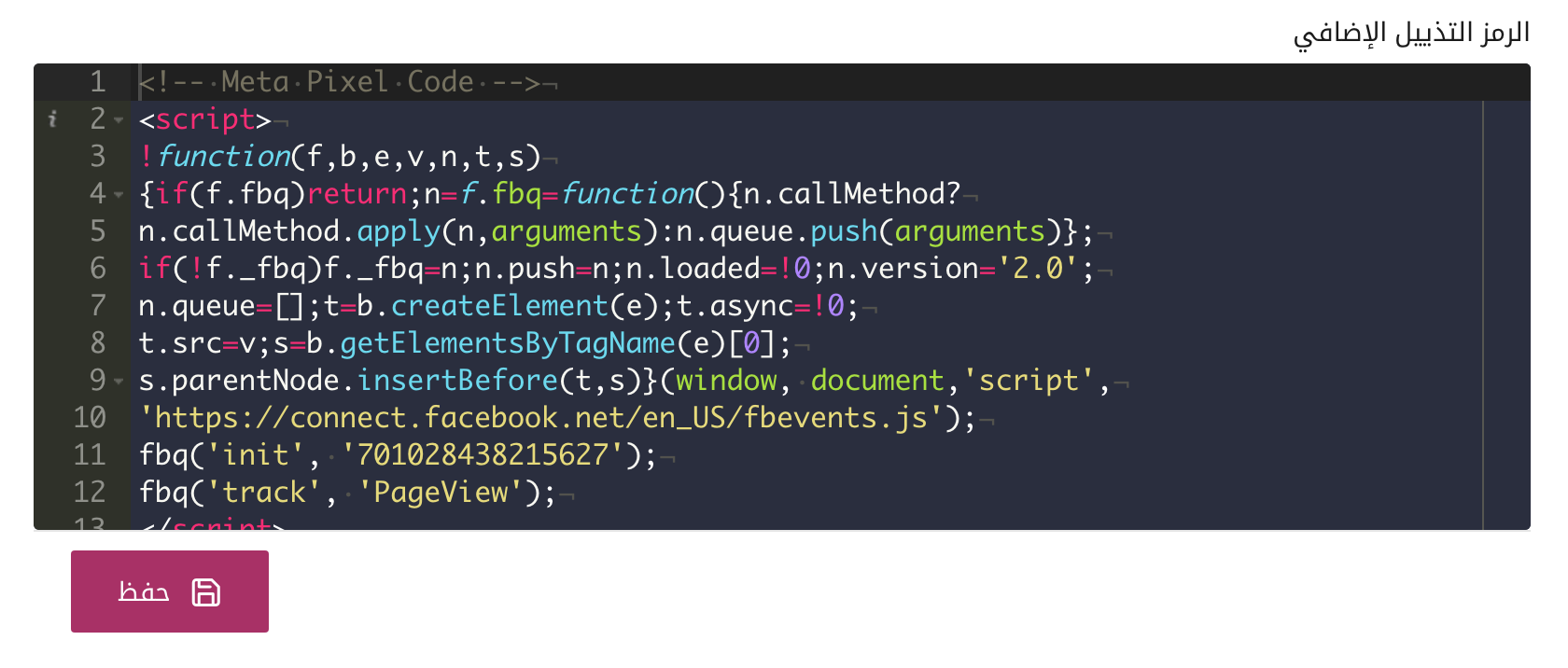
كيف أتحقق من تطبيق Facebook Pixel بشكل صحيح؟
للتحقق ما إذا كان فيسبوك بيكسل يجمع البيانات بشكل مثالي، يرجى تنزيل وتثبيت امتداد Chrome التالي: "Facebook Pixel Helper".
إليك مقطع فيديو التالي (متوفر على قناتنا يوتيوب)، يشرح كيفية إضافة Facebook Pixel إلى متجر YouCan الخاص بك.